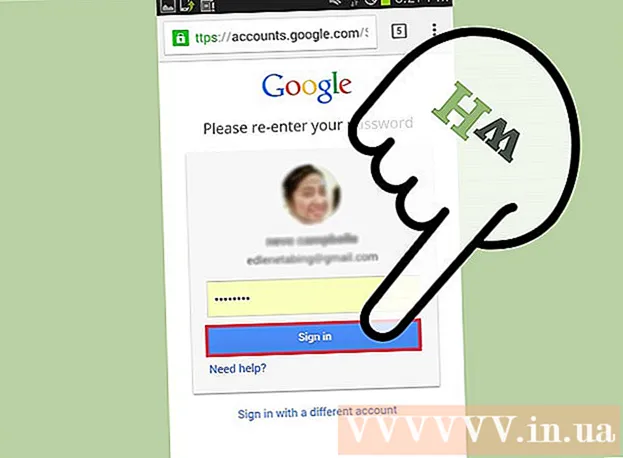Schrijver:
Christy White
Datum Van Creatie:
3 Kunnen 2021
Updatedatum:
25 Juni- 2024

Inhoud
- Stappen
- Methode 1 van 3: Op Windows (elke versie)
- Methode 2 van 3: Via de opdrachtregel
- Methode 3 van 3: Op Mac OS X
Chkdsk controleert uw harde schijf en genereert een activiteitenrapport van het bestandssysteem. We laten u zien hoe u het hulpprogramma chkdsk gebruikt op Windows en op Mac OS X.
Stappen
Methode 1 van 3: Op Windows (elke versie)
 1 Open het Startmenu. Selecteer Mijn computer of Computer. Er wordt een lijst met uw schijven geopend. Zoek de schijf die u wilt controleren.
1 Open het Startmenu. Selecteer Mijn computer of Computer. Er wordt een lijst met uw schijven geopend. Zoek de schijf die u wilt controleren.  2 Klik met de rechtermuisknop op de schijf. Selecteer Eigenschappen. Ga naar het tabblad Hulpmiddelen. Dit zijn de basishulpmiddelen voor het werken met een schijf. Hier kunt u het hulpprogramma chkdsk uitvoeren, klik op Nu controleren ...
2 Klik met de rechtermuisknop op de schijf. Selecteer Eigenschappen. Ga naar het tabblad Hulpmiddelen. Dit zijn de basishulpmiddelen voor het werken met een schijf. Hier kunt u het hulpprogramma chkdsk uitvoeren, klik op Nu controleren ...  3 Selecteer de gewenste instellingen. U kunt de optie instellen om fouten te herstellen en slechte sectoren te herstellen. Vink het vakje aan naast de verplichte velden. Nadat u de schijf hebt gecontroleerd, moet u uw computer opnieuw opstarten.
3 Selecteer de gewenste instellingen. U kunt de optie instellen om fouten te herstellen en slechte sectoren te herstellen. Vink het vakje aan naast de verplichte velden. Nadat u de schijf hebt gecontroleerd, moet u uw computer opnieuw opstarten. - U moet zijn ingelogd op een account met beheerdersrechten.
Methode 2 van 3: Via de opdrachtregel
 1 Start je computer opnieuw op. Blijf op de F8-knop drukken totdat het venster met opstartopties van het systeem verschijnt. U kunt hier de opdrachtprompt openen zonder u aan te melden bij Windows.
1 Start je computer opnieuw op. Blijf op de F8-knop drukken totdat het venster met opstartopties van het systeem verschijnt. U kunt hier de opdrachtprompt openen zonder u aan te melden bij Windows.  2 Selecteer de optie Veilige modus met opdrachtprompt."De computer start het systeem op in de veilige modus. Er wordt een opdrachtprompt geopend.
2 Selecteer de optie Veilige modus met opdrachtprompt."De computer start het systeem op in de veilige modus. Er wordt een opdrachtprompt geopend.  3 Voer chkdsk uit. Typ "chkdsk" en druk op Enter om de huidige schijf te controleren zonder fouten te herstellen.
3 Voer chkdsk uit. Typ "chkdsk" en druk op Enter om de huidige schijf te controleren zonder fouten te herstellen. - Om de schijf te controleren en fouten op te lossen, typt u "chkdsk c: / f" en vervangt u "c" door een andere stationsletter.
- Om chkdsk uit te voeren en fouten te herstellen, beschadigde sectoren te herstellen en gegevens te herstellen, typt u "chkdsk c: / r" Vervang "c" door een andere stationsletter, indien nodig.
- Mogelijk moet u uw computer opnieuw opstarten. Druk op Y als het herstartbericht verschijnt.
Methode 3 van 3: Op Mac OS X
 1 Start Schijfhulpprogramma. Dit programma heeft dezelfde functie als chdsk in Windows. U hebt een Mac OS X-installatieschijf nodig.
1 Start Schijfhulpprogramma. Dit programma heeft dezelfde functie als chdsk in Windows. U hebt een Mac OS X-installatieschijf nodig.  2 Zet je Mac aan en plaats de schijf. Houd de "C"-toets ingedrukt. Het Mac OS-installatieprogramma wordt geladen. Kies een taal.
2 Zet je Mac aan en plaats de schijf. Houd de "C"-toets ingedrukt. Het Mac OS-installatieprogramma wordt geladen. Kies een taal.  3 Open Schijfhulpprogramma. Selecteer de gewenste schijf. Klik op Repareren.
3 Open Schijfhulpprogramma. Selecteer de gewenste schijf. Klik op Repareren. - Als het controleren en herstellen van de fout is gelukt, controleert u indien nodig de rest van de schijven.